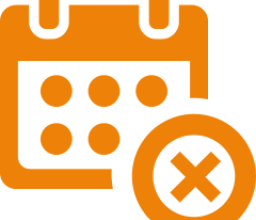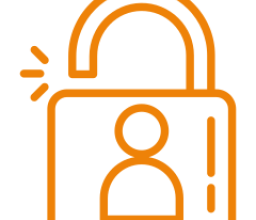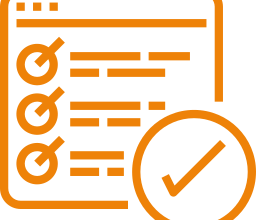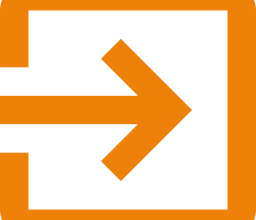Группы
Как установить обложку в группе в «Одноклассниках»?
 Для того, чтобы сообщество в социальной сети «Одноклассники» действительно могло стать популярным и набрало достаточно большое количество участников, его нужно правильным образом оформить. Для этого нужно не только создавать достаточно красивые посты и загружать в группу привлекательные фотографии, но также и подумать над внешним видом непосредственно самой страницы. Так, например, здесь для сообществ можно устанавливать специальные обложки, которые будут находиться в верхней части страницы над всей остальной информацией.
Для того, чтобы сообщество в социальной сети «Одноклассники» действительно могло стать популярным и набрало достаточно большое количество участников, его нужно правильным образом оформить. Для этого нужно не только создавать достаточно красивые посты и загружать в группу привлекательные фотографии, но также и подумать над внешним видом непосредственно самой страницы. Так, например, здесь для сообществ можно устанавливать специальные обложки, которые будут находиться в верхней части страницы над всей остальной информацией.
Содержание
Какой должна быть обложка для группы в «Одноклассниках»?
Перед тем, как загружать новую картинку в качестве обложки сообщества, ее нужно правильным образом подготовить. В первую очередь, для достижения наилучшего качества отображения стоит использовать картинку с разрешением 1944х600 пикселей. Также разработчики социальной сети рекомендуют всю важную информацию помещать в центр обложки, то есть если на картинке имеется какой-то важный текст, его лучше поместить в центральную часть. Для этого можно, например, по обоим бокам картинки отступить по 482 пикселя, после чего следует в центре выделить фрагмент размером 980 на 240 пикселей. Здесь и должна размещаться вся важная информация на картинке, так как ее увидят посетители группы как с компьютера, так и с мобильного устройства. Иначе размещенный на картинке текст могут увидеть только пользователи с компьютера.
Также следует понимать, что если изображение в обложке группы будет нарушать Правила Пользования социальной сети «Одноклассники», модераторы сайта могут просто заблокировать данную картинку.
Как установить обложку в группе в «Одноклассниках» на компьютере?
Cначала в десктопной версии сайта следует просто зайти на саму страницу сообщества в «Одноклассниках», после чего нужно вверху этой страницы кликнуть на «Редактировать обложку». После этого откроется новый список дополнительных опций, среди которых нужно выбрать подходящий вариант:
- «Загрузить новую», если администратор сообщества хочет добавить картинку со своего компьютера;
- «Выбрать из фото», чтобы добавить одну из картинок, что уже были загружены в сообщество;
- Функция «Настройки обложки» позволяет загрузить сразу до 10 разных картинок, которые будут сменять друг друга в шапке сообщества, передвигаясь слайдером;
- Функция «Мобильная обложка» позволяет задать специальный вид обложки, который будет оптимизирован для мобильных устройств, то есть у картинки должно быть вертикальное позиционирование.
Далее мы рассмотрим пример с добавлением картинки, которая ранее уже добавлялась в сообщество, поэтому выбираем второй пункт. Добавление новой картинки с компьютера происходит примерно аналогичным образом.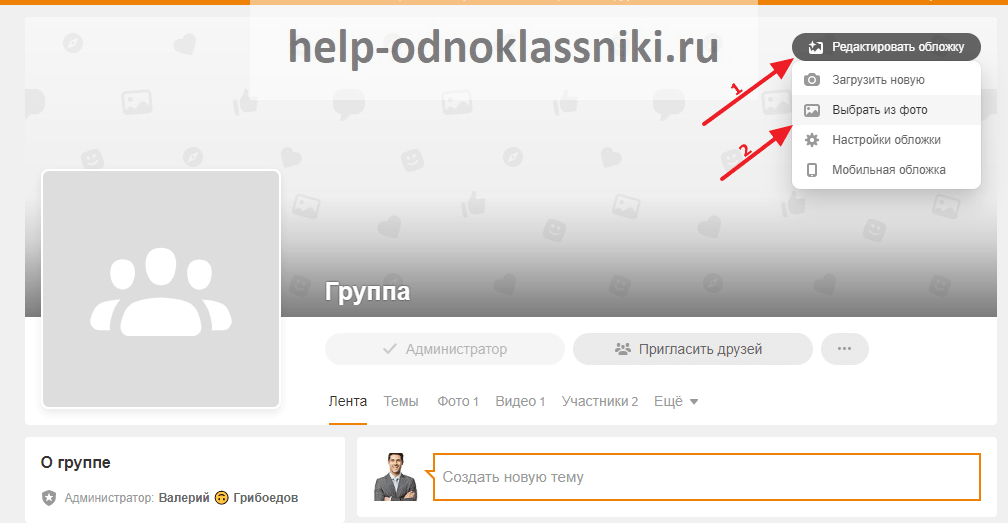
После выбора нужного пункта откроется новое окно, в котором нужно просто выбрать одну из тех картинок, что уже были добавлены в это сообщество ранее. Для этого нужно просто кликнуть по требуемой картинке.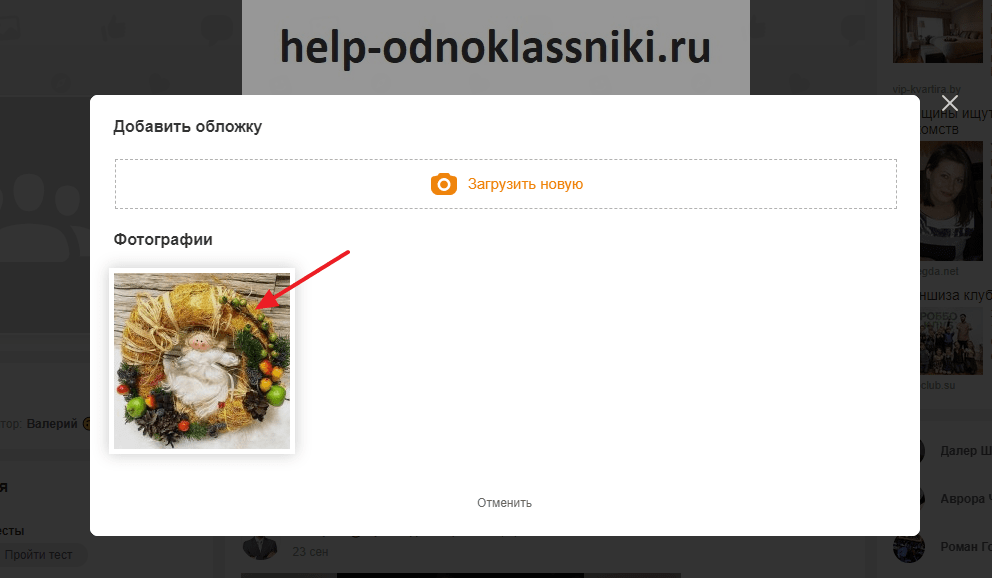
Когда изображение будет выбрано, останется задать ему правильную позицию в области шапки сообщества. Для этого требуется просто передвигать эту картинку внутри данной области. Когда позиция будет правильно настроена, останется кликнуть на «Закрепить», чтобы сохранить ее в этой позиции. Нажав на кнопку «Отменить», пользователь может вернуться к выбору другой картинки для загрузки в качестве обложки.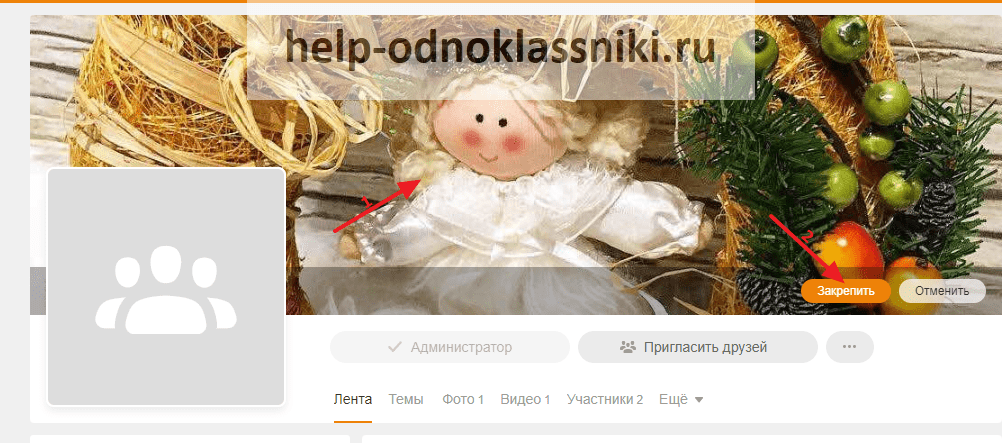
Когда новая обложка будет установлена в сообществе, администратор группы может снова кликнуть на «Редактировать обложку», чтобы, например, изменить ее текущее положение, либо добавить новые дополнительные картинки. Также здесь есть возможность простого удаления обложки сообщества.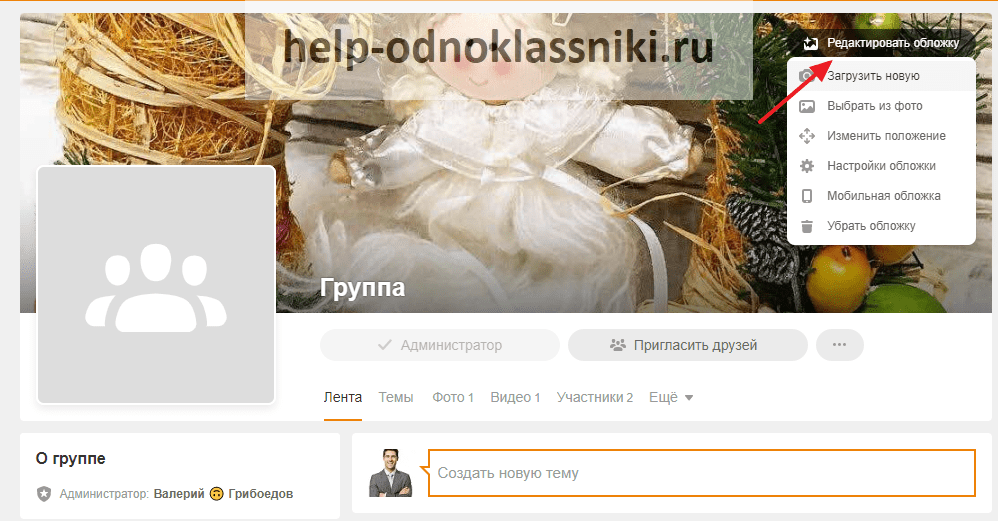
Как установить обложку в группе в «Одноклассниках» в приложении?
Администраторы сообществ в этой социальной сети могут добавить обложку также через официальное мобильно приложение. Для этого нужно перейти на страницу своей группы и далее нажать в верхней ее части на область «Добавить обложку».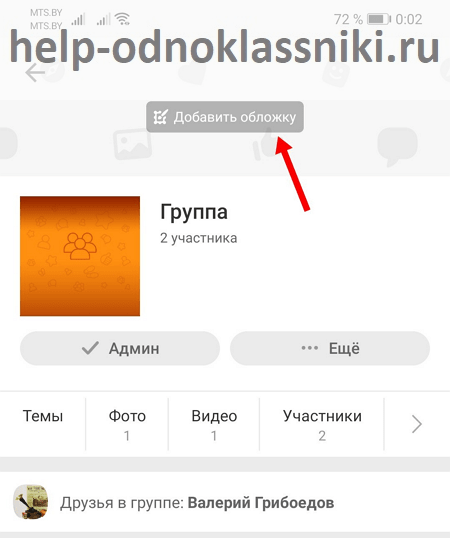
После этого откроется новое окно, где потребуется выбрать, какого формата обложка будет добавляться в это сообщество. Если администратор группы хочет добавить обычную обложку в стандартном компьютерном формате, ему потребуется нажать на кнопку «Добавить фото» в первом разделе на этой странице. Здесь также можно добавить специальную обложку для отображения на мобильных устройствах. Для этого во втором разделе на данной странице нужно включить соответствующий переключатель, после чего нажать на кнопку «Добавить фото». При этом нужно иметь ввиду, что картинка для мобильной обложки в идеале должна иметь разрешение 1024х768 пикселей. Вместе с тем, после загрузки обложки здесь можно будет отметить специальный пункт «Приближать фото при показе», чтобы создавать соответствующий эффект, когда другие пользователи будут смотреть на эти картинки в обложке сообщества.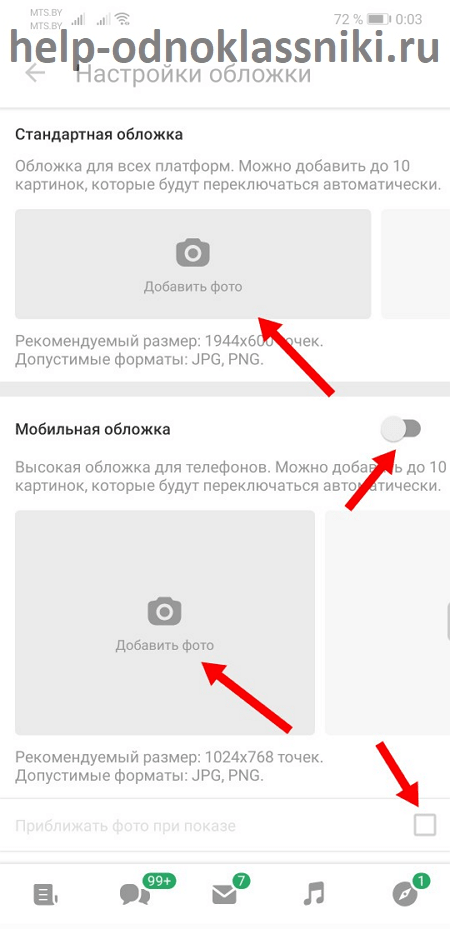
Когда нужная картинка будет выбрана на устройстве, администратор сообщества может задать ее правильное размещение в области для обложки группы, просто передвигая ее. Также здесь можно нажать на кнопку «Добавить другое фото», чтобы поставить другое изображение в качестве обложки. Когда новая обложка будет правильным образом настроена, останется только кликнуть на «Сохранить» в правой верхней части этой страницы.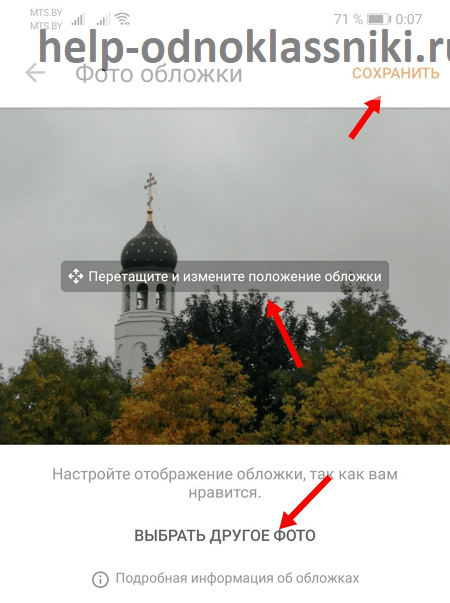
Когда эта фотография будет загружена в качестве обложки, администратор сообщества может добавить еще одну картинку, чтобы она шла следом за первой в шапке группы. Всего можно добавить сюда 10 таких картинок.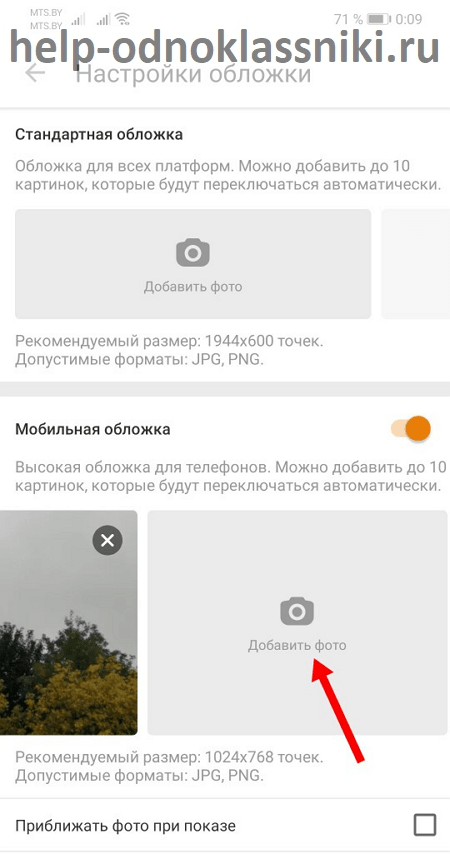
Как установить обложку в группе в «Одноклассниках» мобильной версии?
Похожим способом можно также поставить новую обложку и через мобильную версию сайта «Одноклассников» m.ok.ru. Для этого потребуется зайти на страницу администрируемой группы, после чего следует нажать на кнопку добавления новой обложки в верхней части этой страницы. 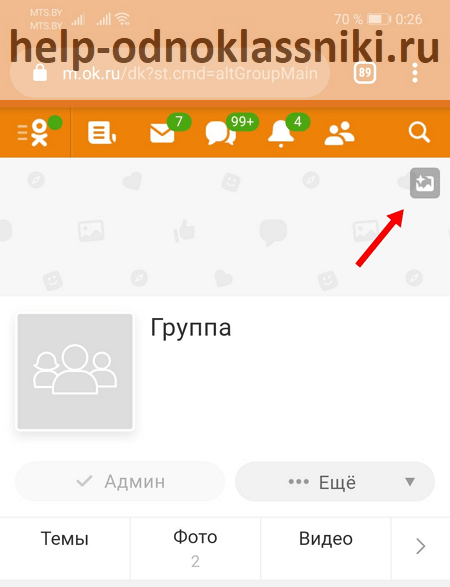
Далее будет предложено на выбор установить либо стандартную обложку обычного размера, либо мобильную обложку, которая будет адаптирована под размер мобильного устройства. В данном случае мы рассмотрим пример добавления мобильной обложки. Также на этой странице можно отметить соответствующий пункт внизу, чтобы фотография обложки приближалась во время ее просмотра. 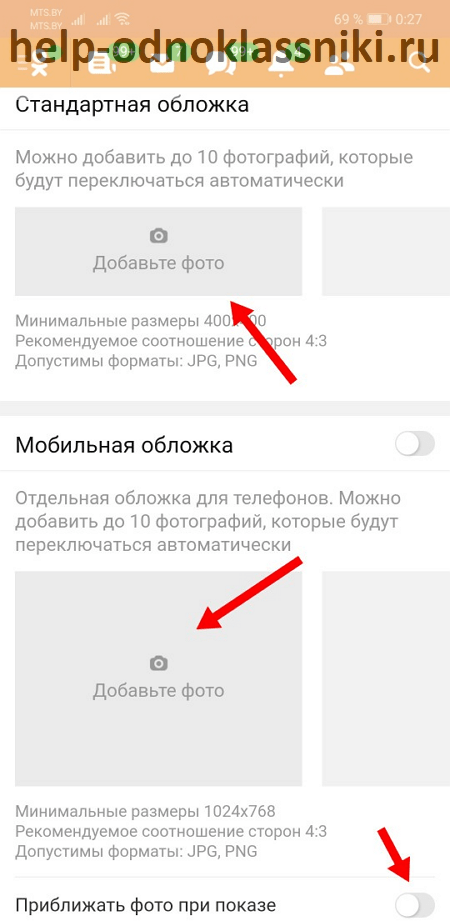
После того, как нужная картинка будет выбрана на устройстве, можно будет изменить ее положение в шапке сообщества. Для этого требуется просто задать ей правильное позиционирование, передвигая ее внутри отмеченной области. При этом администратор сообщества может сразу видеть, как она будет выглядеть после загрузки. Когда правильное расположение будет настроено, потребуется нажать на «Установить обложку».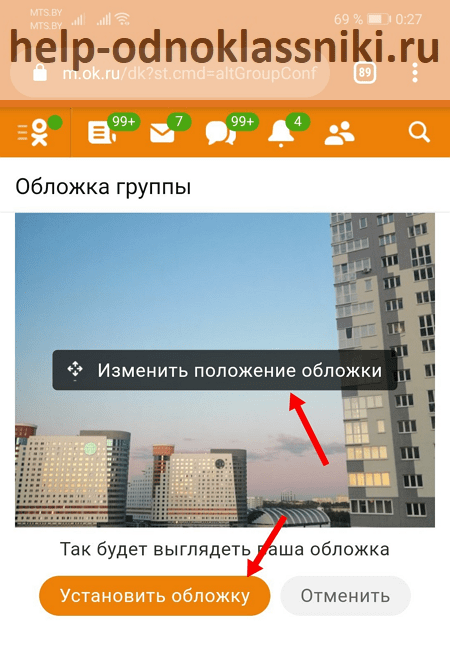
Далее снова откроется страница, на которой можно добавить другие дополнительные картинки в обложку, чтобы они шли друг за другом. Для этого нужно просто нажать рядом с уже загруженной картинкой на область «Добавьте фото». Вместе с тем, здесь можно отметить пункт «Мобильная обложка», чтобы указать, что фотографии здесь должны отображаться именно в этом формате.
Заключение
Разработчики социальной сети «Одноклассники» добавили множество интересных функций, связанных с созданием новых обложек для сообществ. Также следует обратить внимание на их рекомендации по правильной подготовке фотография для загрузки в качестве обложки сообщества, чтобы они смотрелись наилучшим образом на устройствах пользователей.